- Autor Abigail Brown [email protected].
- Public 2023-12-17 06:43.
- Zuletzt bearbeitet 2025-01-24 12:05.
Was man wissen sollte
- Viele webbasierte Messenger wie Twitter und Facebook haben ihre eigenen Emoji-Galerien.
- Ihre E-Mail enthält möglicherweise Emoji-Unterstützung. Wählen Sie in Gmail Compose > und wählen Sie face icon.
- Oder installieren Sie eine Webbrowser-Erweiterung, um Emoji-Galerien anzuzeigen.
In diesem Artikel werden verschiedene Möglichkeiten zum Anzeigen und Eingeben von Emojis auf einem Computer erläutert.
Emojis in Nachrichten für das Web verwenden
Wenn Sie ein Android-Telefon haben, aktivieren Sie Messages for Web, um SMS von Ihrem Computer zu senden. Zusätzlich zu normalen Textnachrichten enthält die Weboberfläche eine Emoji-Galerie, mit der Sie Emojis von Ihrem Computer an jedes Telefon senden können.
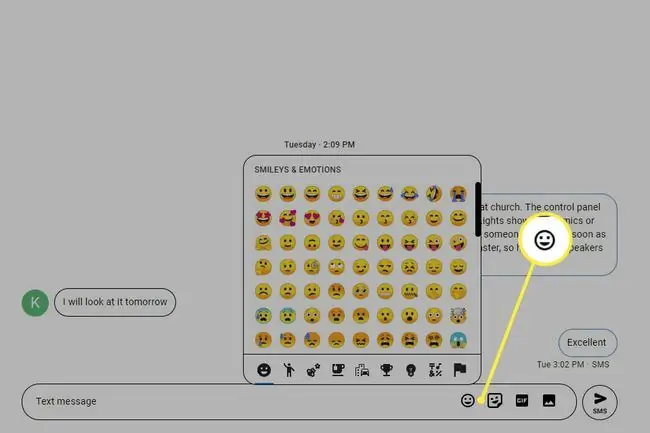
Messages for Web zeigt auch an Sie gesendete Emojis an und ersetzt die leeren Kästchen durch die entsprechenden Emojis.
Suche nach einem Emoji-Symbol
Viele webbasierte Messenger und Desktop-basierte SMS-Plattformen unterstützen Emojis. Twitter ist ein Beispiel. In der Vergangenheit war für das Einfügen eines Emojis in einen Tweet ein Dienst wie iEmoji erforderlich. Twitter enthält jetzt eine Emoji-Galerie. Um ein Emoji in einen Tweet einzufügen, wählen Sie das Symbol Gesicht im Tweet aus, um die Emoji-Galerie zu öffnen.
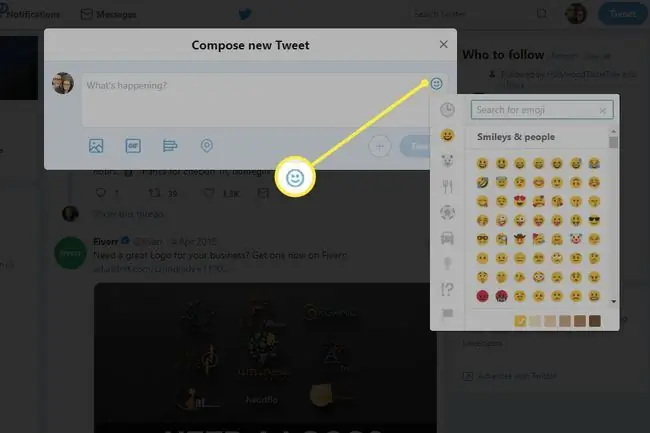
Facebook und Messenger haben Emoji-Galerien, die das Senden von Emojis über Facebook supereinfach machen. Sie müssen diese Emoji-Galerien nicht verwenden. Sie können einen Drittanbieterdienst verwenden, um ein Emoji zu kopieren und es in einen Facebook-Post oder eine Messenger-Nachricht einzufügen.
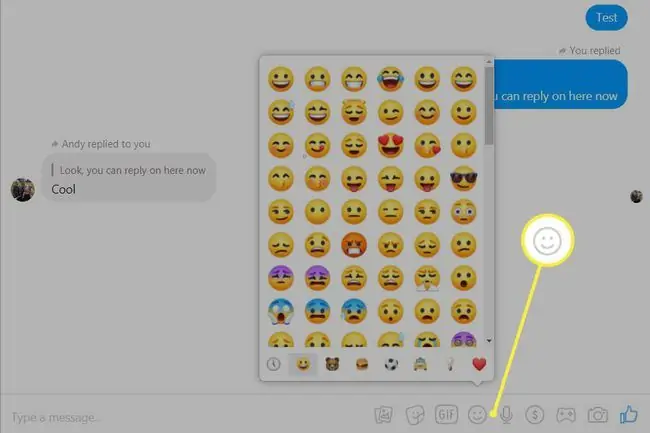
Andere Online-SMS-Plattformen wie WhatsApp Web und Skype for Web unterstützen ebenfalls Emojis, sodass Sie Emojis von Ihrem Computer aus senden und empfangene Emojis anzeigen können.
Ihr E-Mail-Anbieter unterstützt möglicherweise Emojis. Um beispielsweise auf die Emoji-Galerie in Google Mail zuzugreifen, verfassen Sie eine neue Nachricht und wählen Sie dann das Symbol Gesicht in der unteren Symbolleiste aus.
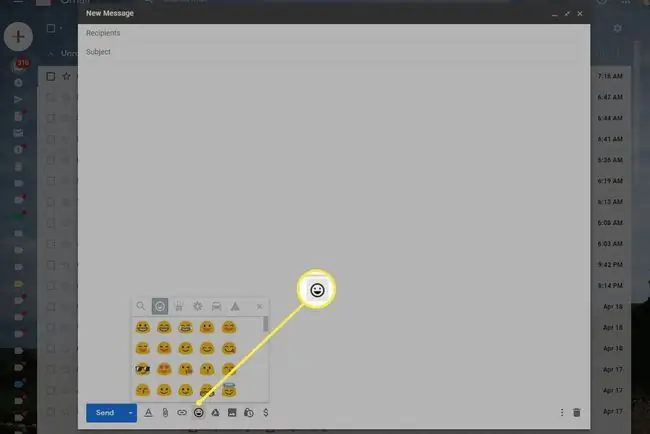
Installieren Sie eine Emoji-Erweiterung in Ihrem Webbrowser
Wenn eine Website oder ein Messaging-Dienst keine Emojis unterstützt, sehen Sie auf einer Webseite ein leeres Kästchen anstelle des Emojis und Sie finden keine Emoji-Galerie im Messaging-Dienst.
Um Emojis auf Ihren Computer zu bekommen, verwenden Sie eine Webbrowser-Erweiterung. Einige Erweiterungen zeigen Emojis so an, wie sie auf Mobilgeräten erscheinen, und andere bieten eine Galerie mit Emojis.
Chromoji für Google Chrome erkennt leere Kästchen auf Webseiten und ersetzt diese Kästchen durch das Emoji-Symbol. Chromoji enthält auch ein Symbol in der Symbolleiste, mit dem Sie Emoji-Zeichen eingeben können. Emojify ist eine ähnliche Erweiterung.
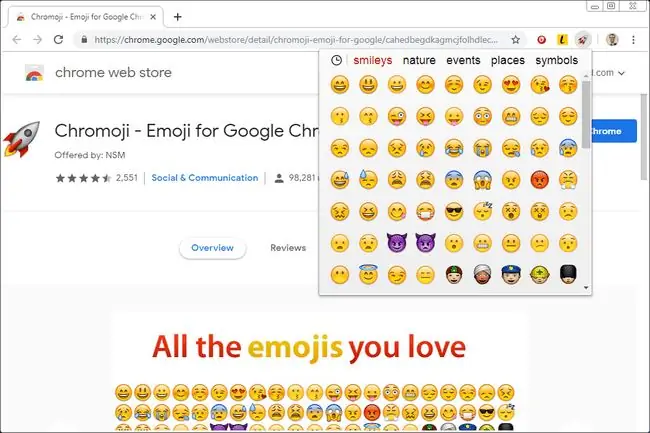
Verwenden Sie im Firefox-Browser die Emoji-Tastatur, um Emojis in Textfelder einzufügen. Es funktioniert mit E-Mails, Nachrichten und anderen Arten von Textfeldern. Um die Unicode-Emojis in Firefox durch ihre normalen Bilder zu ersetzen, installieren Sie Emoji Cheatsheet.
Gehen Sie in Safari und den meisten Apps auf einem Mac zu Bearbeiten > Emoji & Symbole, um Emojis in sozialen Netzwerken und Ihren zu verwenden Mac-E-Mails, Ordner, Kontakte, Kalender und mehr.
Um mehr über Emojis zu erfahren, besuchen Sie Emojipedia, um die Emoji-Kategorien, ihre Bedeutung und die verschiedenen Bildinterpretationen nach Plattform (Apple, Google, Microsoft, HTC, Twitter oder Messenger) zu finden.






